윈 도 우 무♥산님 PE를 USB에 설치하기
2017.05.22 13:10
안녕하세요
주말 휴일 잘 보내셨나요 일전에 과중한 노가다로 한동안 틈이 없어 눈팅으로 지내오다
오늘 시간이 나서 무♥산님의 PE를 USB에 설치 해보게 되었습니다 쪽지를 주셨던 아*컨*님의
부탁도 있으셨고 해서 이런 간단한건 고수님들이 하시기 보다 저 같은 초보 입문자가 열거해 보면
되겠다 싶어 쑥스러움을 무릅쓰고 설치해 보게 되었고요 그 과정을 아래로 써내려 가보겠습니다
단순하고 간단한 설치기 이지만 혹시라도 도움이 되시는 분들이 계신다면 좋겠습니다

1번 : 다운로드 받은 제 폴더 경로 입니다
2번 : 제가 무등산님 PE에서 선별하고 편집한 파일들 입니다 먼저 USB에 압축을 풀어 넣어줄겁니다
3번 : 일전에 배려받은 무등산님의 작품을 준비하여 놓습니다
4번 : 이 USB 드라이브 E 에 설치를 할것입니다
5번 : 먼저 USB 드라이브를 포멧하여 줍니다
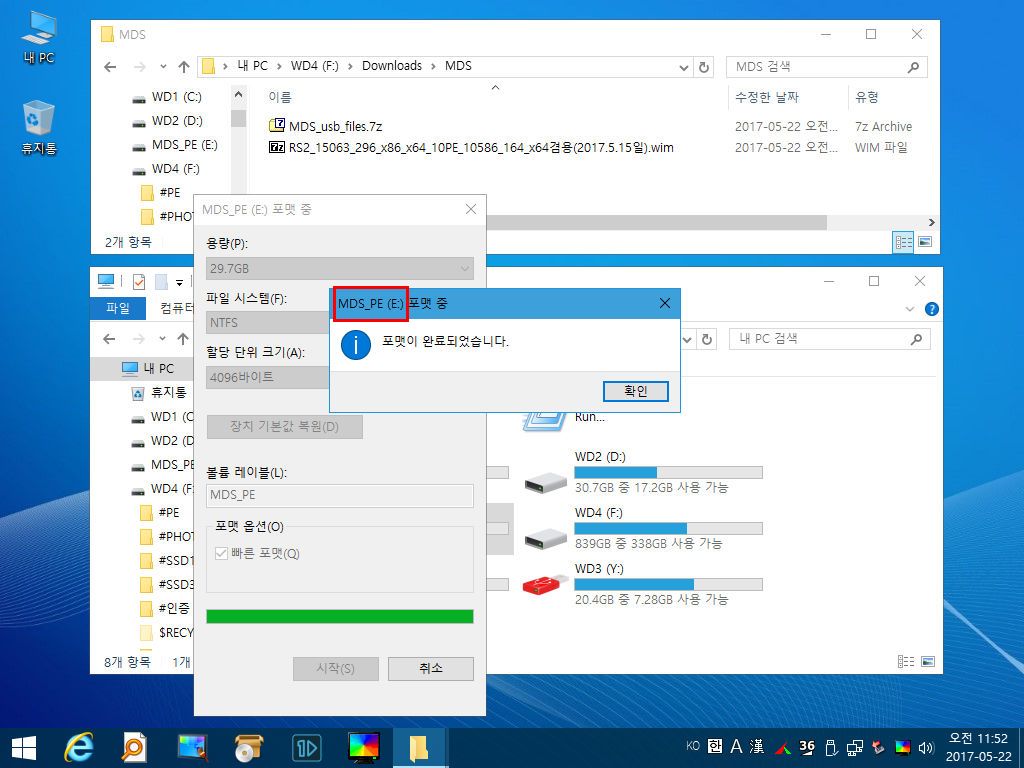
설치할 USB 드라이브 E가 포멧이 완료 되었네요
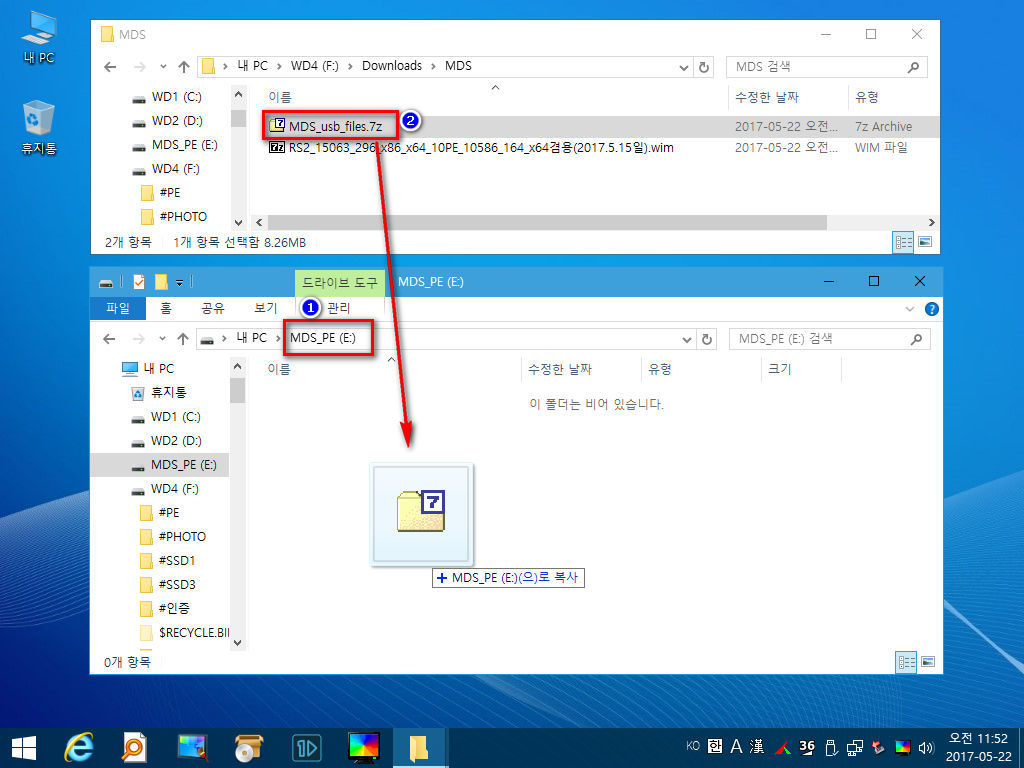
아래에 올려둔 첨부 파일을 다운 받고 USB로 복사한후 압축을 풀어 주었습니다
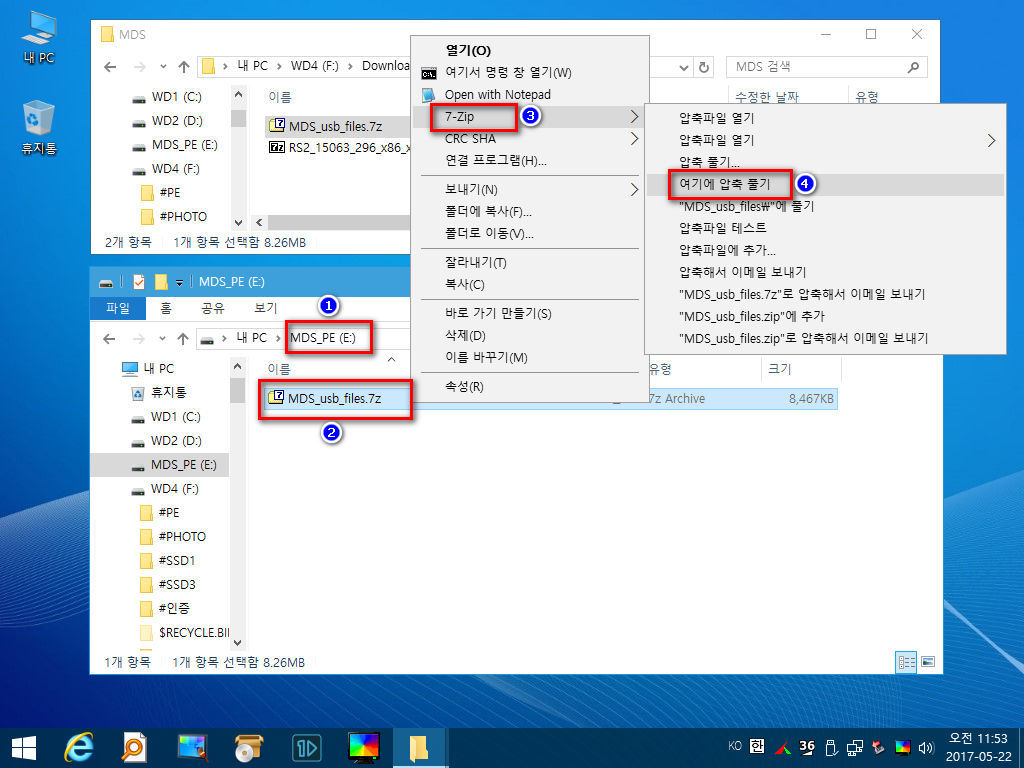
1번 USB 드라이브 선택후 번호 순서대로 압축을 풀어 주었습니다
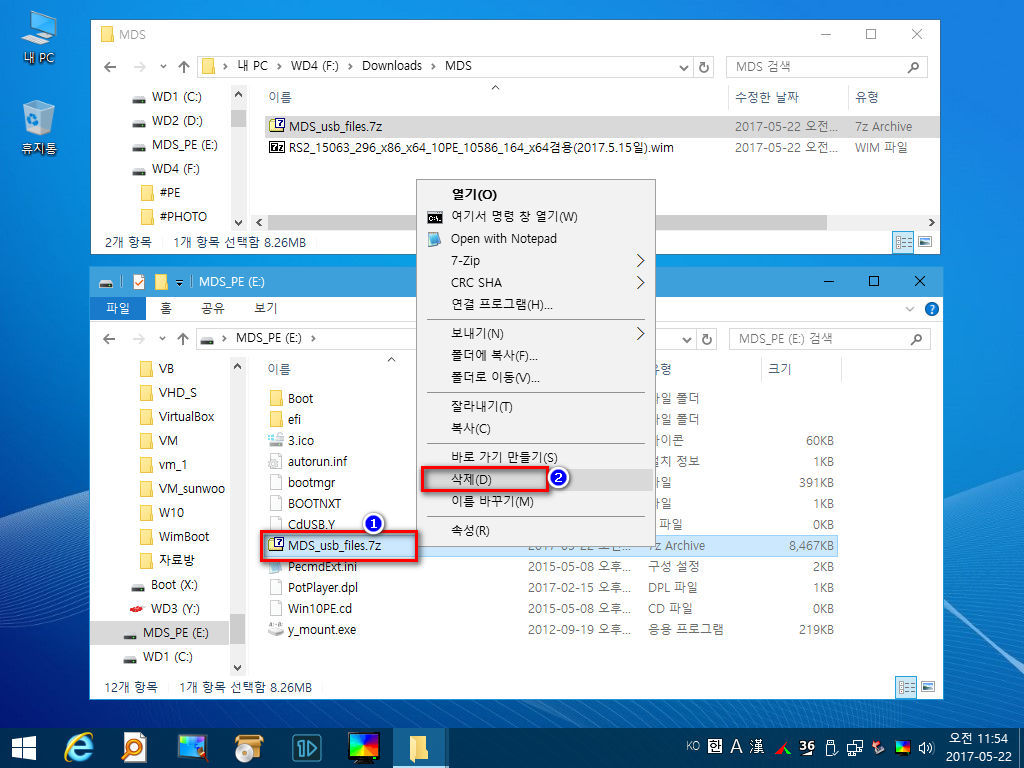
USB드라이브에 압축을 해제후 다운받은 파일을 다른곳으로 옮겨놓든지 아니면 삭제를 하였습니다
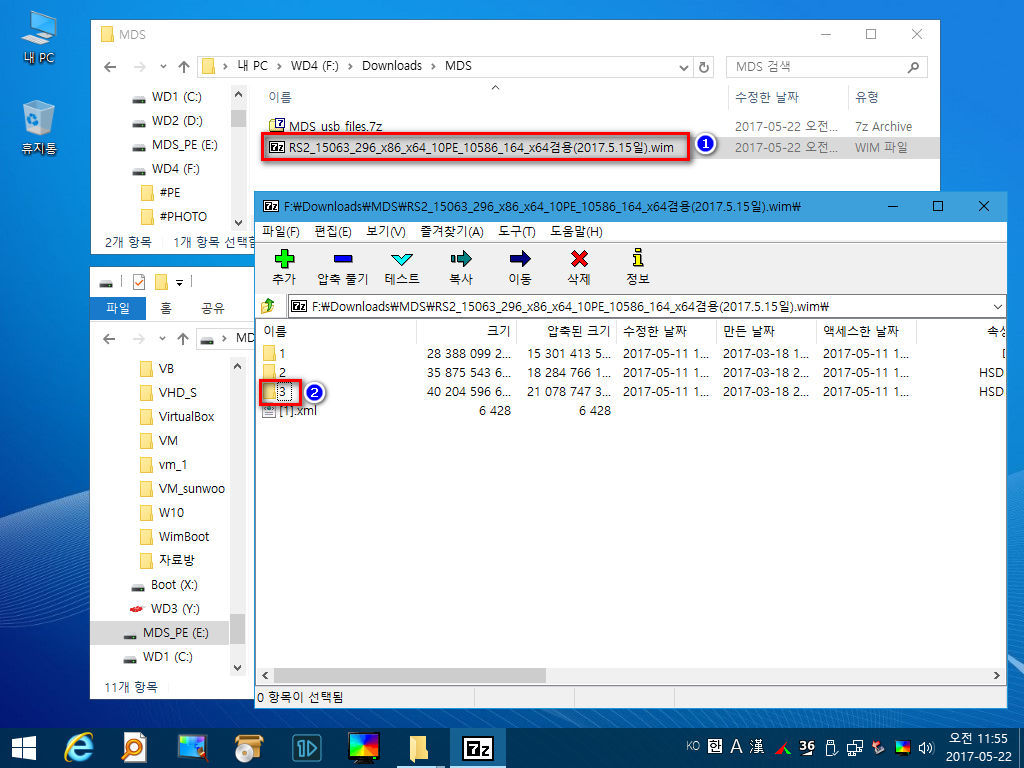
1번 : 무등산님의 작품을 7집으로 열어 주고 2번 : 1,2,3 폴더중 3번폴더를 더블클릭 하여 주었습니다
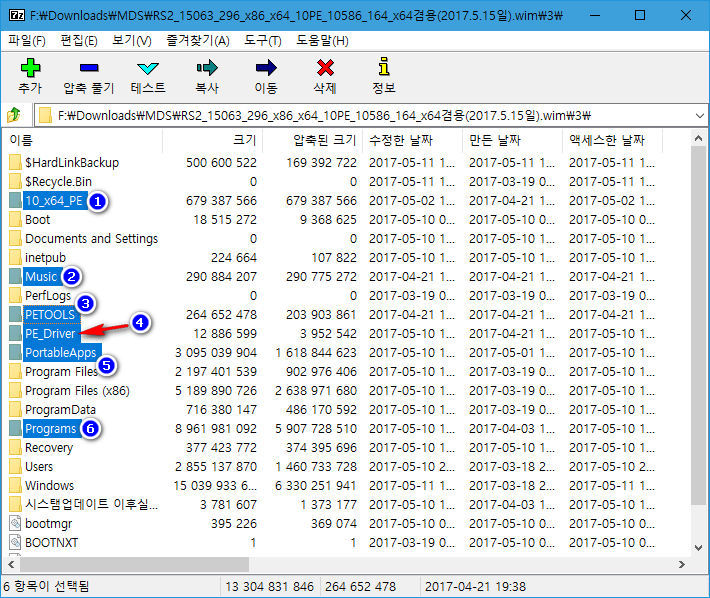
위 1번에서 6번 까지의 폴더들을 한꺼번에 선택하여 복사후 USB에 붙여넣기 할것입니다
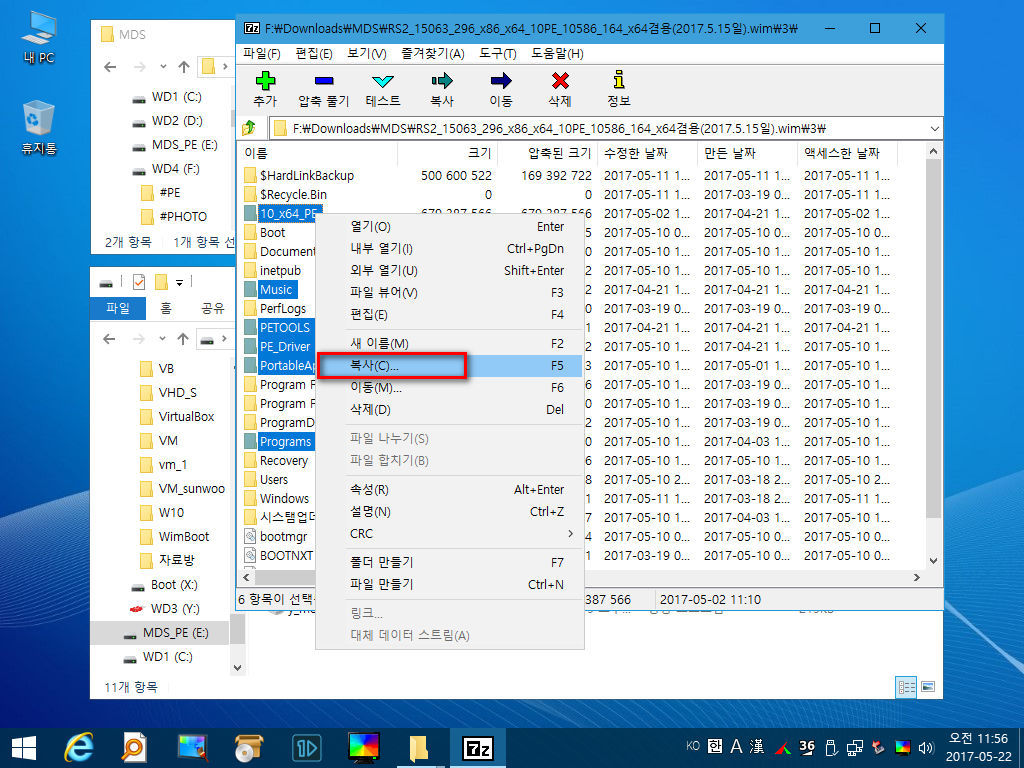
폴더들을 선택후 우클릭 메뉴에서 복사를 선택 하였습니다
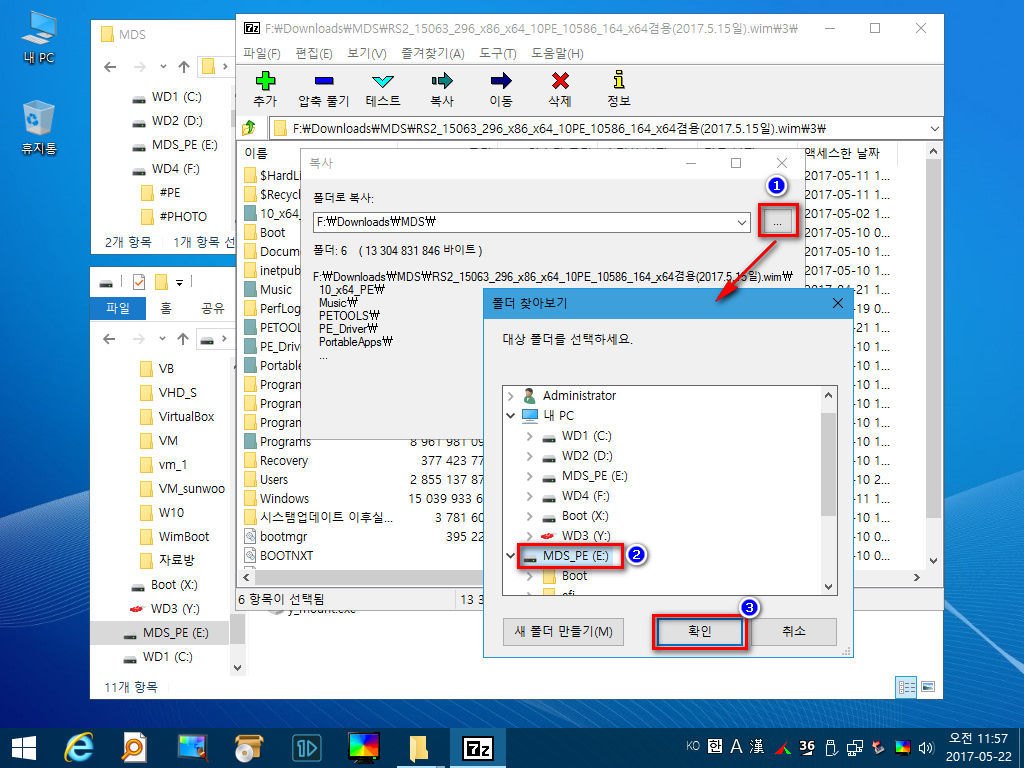
경로를 선택하는 창이 뜨는데 1번을 클릭하여 2번 USB 드라이브를 선택하여 주고 3번 확인 클릭
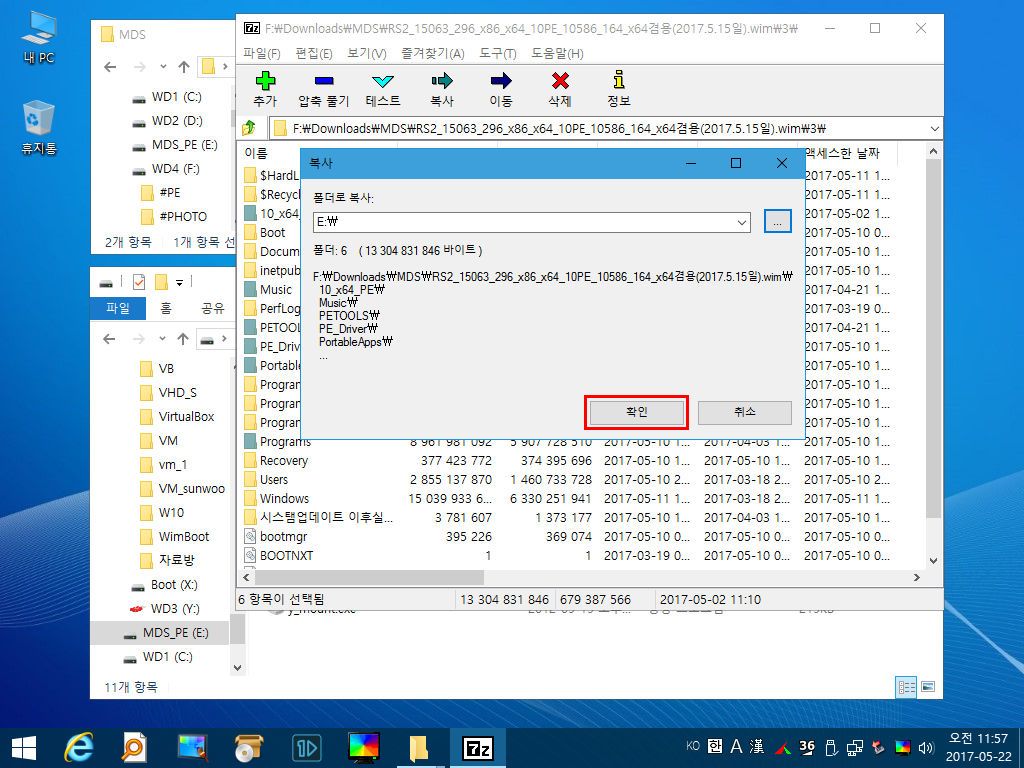
최종 팝업창에서 "확인" 눌러 주었습니다
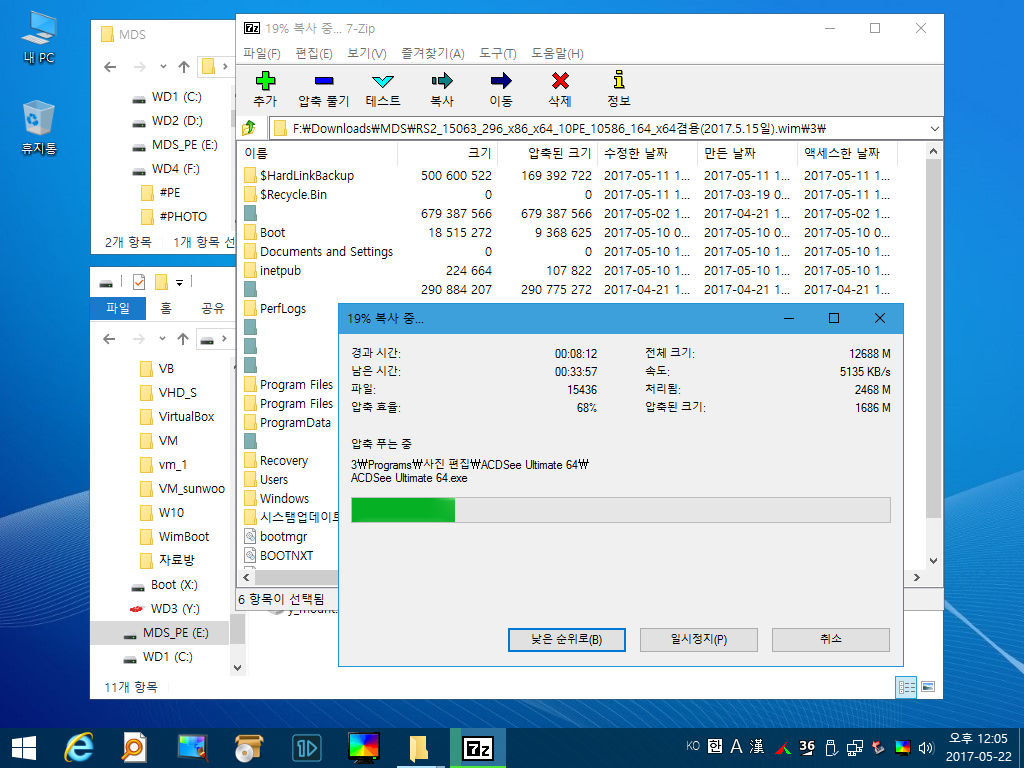
USB로 복사가 시작 되었는데 완료되기 까지 조금많이 기다려 주었습니다
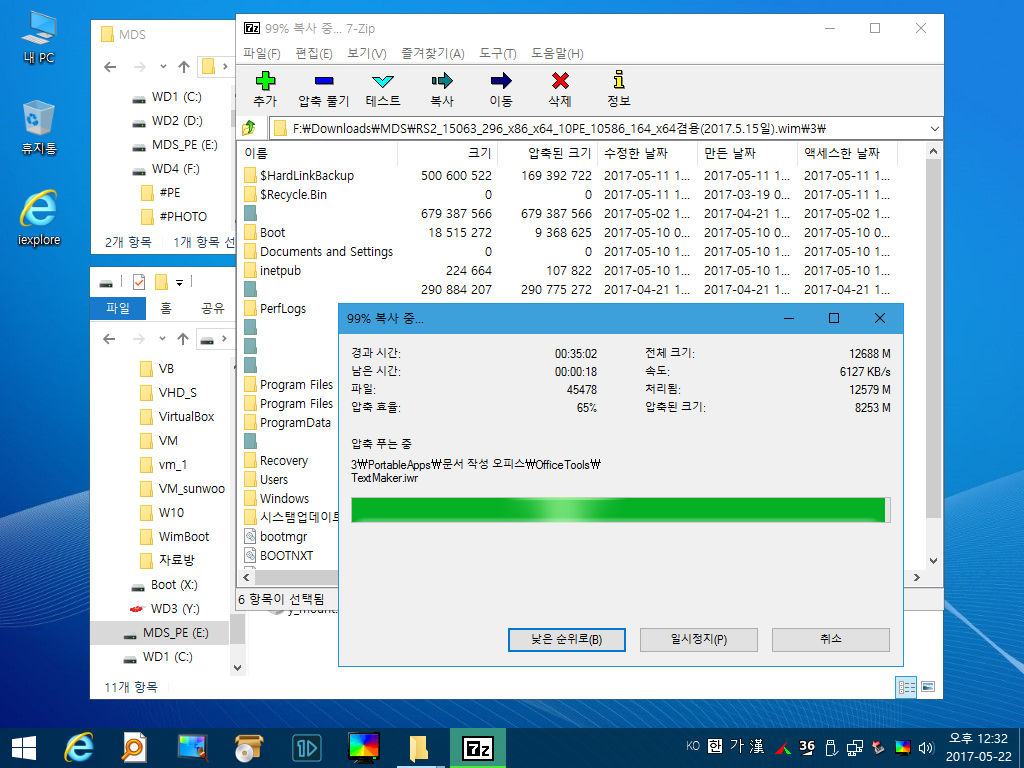
약 30분에 걸쳐서 복사가 진행이 되었습니다
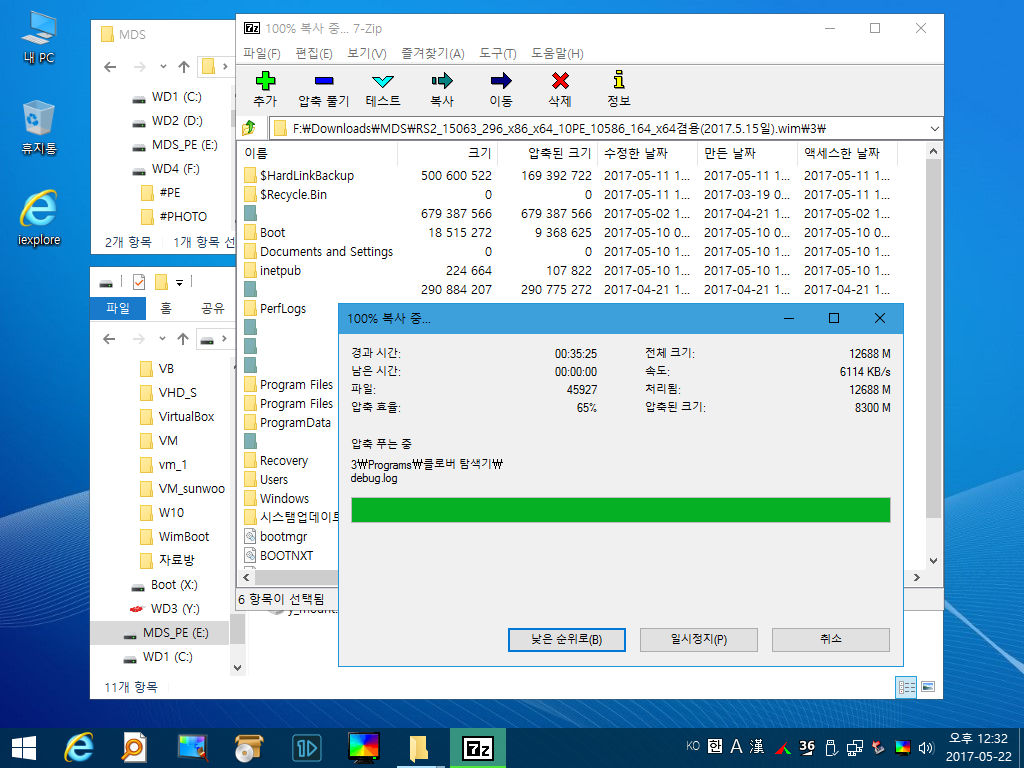
커피한잔 하면서 기다리는 동안에 복사가 다 완료 되었습니다
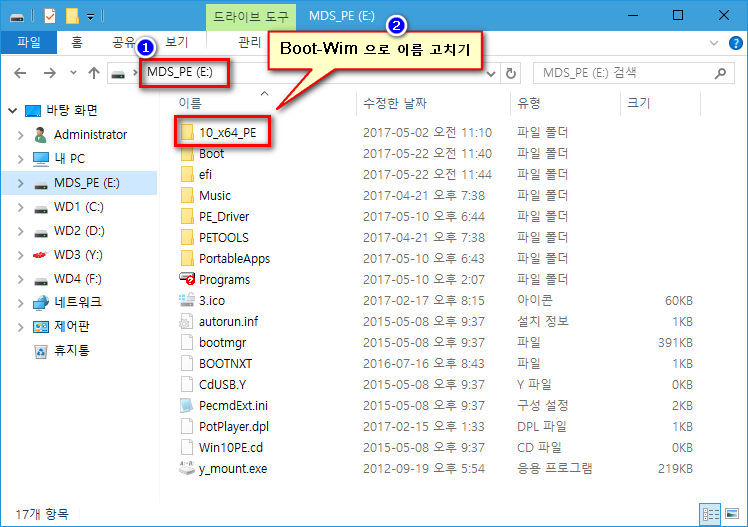
USB 드라이브 E로 가서 "10_x64_PE" 란 폴더 이름을 "Boot-Wim"이란 폴더로 변경을 하여 주었습니다
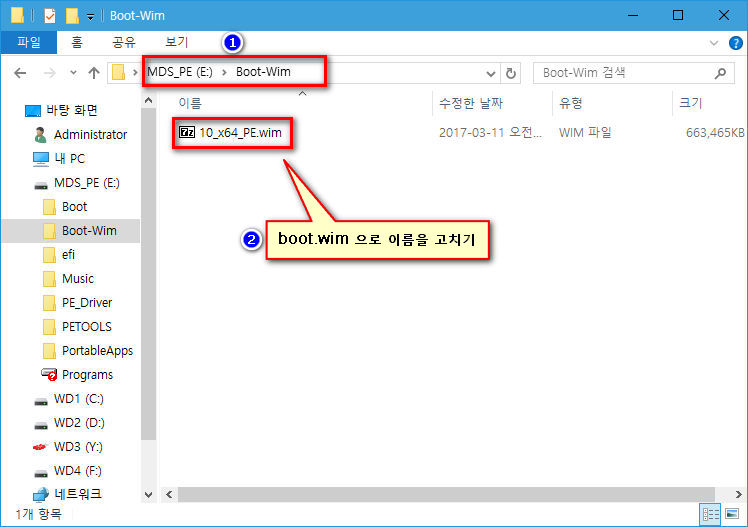
변경한 Boot-Wim 폴더로 진입을 하여 "10_x64_PE.wim" 파일의 이름을 "Boot.wim"으로 변경을 하여 주었습니다
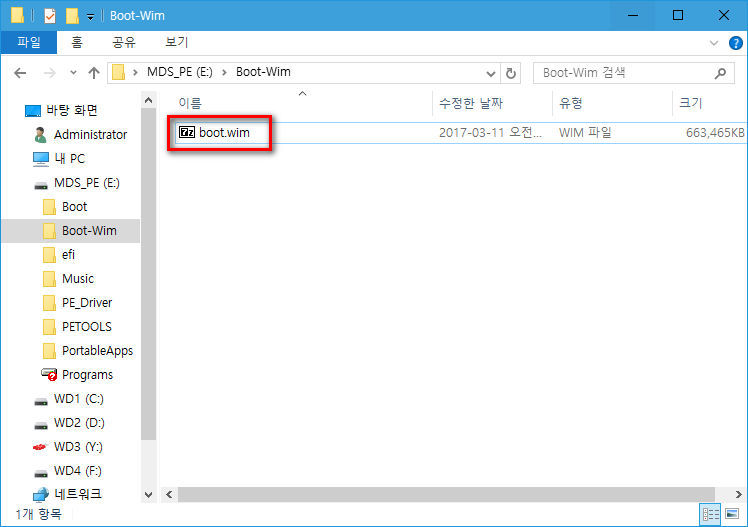
Boot-Wim 폴더속의 boot.wim 파일을 정상대로 변경 되었나 제차 확인 하여 보았습니다
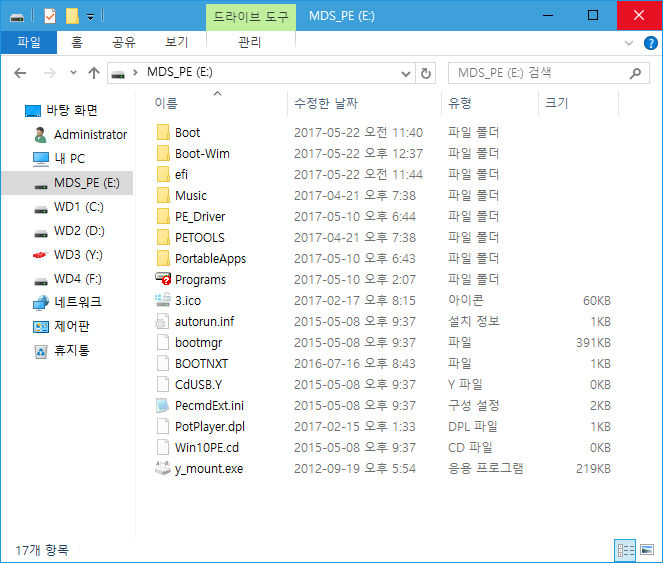
최종적으로 E드라이브의 완성된 파일들과 폴더를 확인하여 보고 리부팅후 USB 드라이브로 부팅을 하였습니다
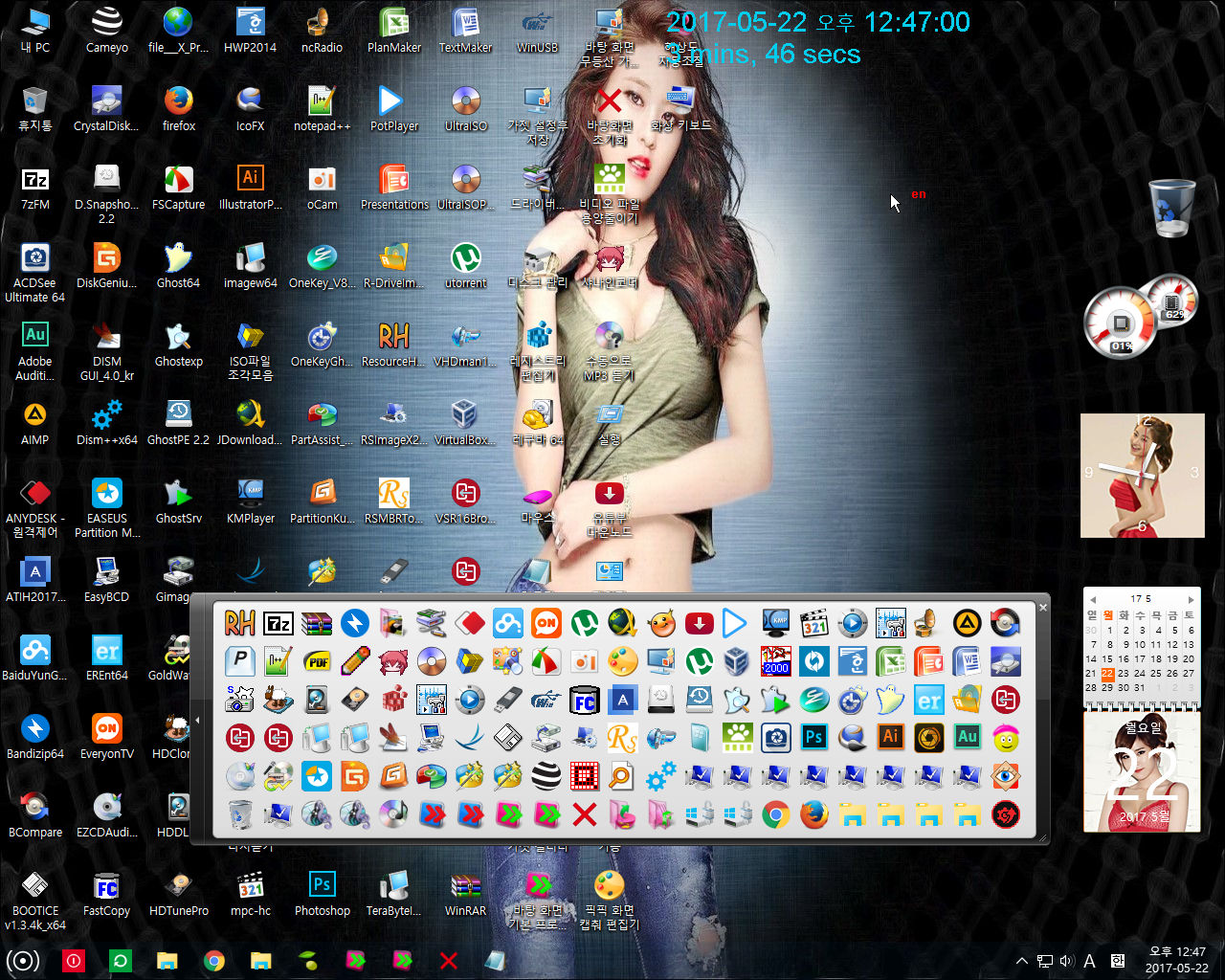
위 처럼 부팅이 잘 되었고요 에피타이저 실행 및 화면 구성들이 모두 정상으로 동작 하였습니다
이렇게 방대한 PE 작품을 보면서 무♥산 님의 노고에 정말 감탄하지 않을수 없었습니다 비록 늦었지만
이렇게 설치하여 보았습니다 라고 말씀 드리고요 허접한 방법 이었지만 아*컨*님께 참고가 되었으면 합니다
며칠동안 바쁘기도 하였고 때아닌 두통에 많이 시달려 의욕이 상실 되었었네요 회원님 여러분 항상 건강
잘 챙기시고요 의욕 넘치는 한주간 멋지게 열어 가시길 바랍니다 부족한 게시물 보아 주셔서 감사합니다.
다운받고 USB에 풀어넣기 파일
PotPlayer.dpl
누락된 파일이 있었네요 오육도 님께서 댓글로 알려 주셨습니다
다운 받으시고 usb루트에 복사해 넣으시면 됩니다.
댓글 [71]
-
선우 2017.05.22 21:51
-
혈혈존오 2017.05.22 21:45
더운 날씨에 수고 많으셨습니다. 좋은 밤 되시길 바랍니다.------^^*
-
선우 2017.05.22 21:52
관심과 배려의 말씀으로 다녀가 주신 혈혈존오님께 감사의 인사를 올리옵니다 고운밤 되십시요^^*
-
검은날개 2017.05.22 21:54
사용기 잘 봤습니다 :) 다음 작품이 기다려지네요. 좀 바빠서 잘 보지는 못했지만 5월 15일자는 미공개이신걸로 기억하는데...5월 5일자는 있긴 하네요 ㅎㅎ
-
선우 2017.05.22 22:07
다녀가 주셔서 감사합니다 언젠가 좋은 시간이 되면 무*산 님께서 또 한번 다녀 가시지 않으실까 생각 합니다 그때 찬스를 꼭 잡으시길 바랍니다 고운밤 되십시요 검은날개님^^*
-
Smile JJang!! 2017.05.22 23:38
날마다 고맙습니다.
즐겁고 행복하세요!!
-
선우 2017.05.23 08:00
늘 관심과 배려의 말씀 감사 드려요 즐거운 하루 열어 가시길 바랍니다 스마일짱님^^*
-
노익장 2017.05.23 05:20
감사합니다^^
-
선우 2017.05.23 08:00
행복이 넘치는 즐거운 하루 되세요 노익장님^^*
-
왕초보 2017.05.23 09:05
많은 분들께 도움이 되는 멋진 사용기 감사합니다
활력이 넘치시는 하루 되세요..
추천요
-
선우 2017.05.23 09:31
다녀가 주시고 격려의 말씀 놓아 주셔서 감사합니다 왕초보님^^* 즐거운 하루 활기 넘치는 시간들로 이어 가시길 바랍니다^^*
-
동양난 2017.05.23 21:58
사용기 잘 보았습니다^^ 수고많으셨습니다.
-
선우 2017.05.23 22:54
격려의 말씀으로 다녀가 주신 동양난님 감사합니다 편안하신 밤 되시길 바랍니다^^*
-
제우스 2017.05.23 22:10
정성이 가득한 사용기 잘 보았습니다
선우님 고맙습니다^^
-
선우 2017.05.23 22:54
많이 부족하지만 그래도 힘이 되어 주시는 격려의 말씀 주셔서 감사합니다 편안 하시고 고운 밤 되시길 바랍니다 제우스님^^*
-
퉁가리 2017.05.24 01:35
직관적 따라하기 아주 쉽게 작성해주셔셔 컴퓨터 잘 모르시는 할아버지 할머니도 할수 있겠습니다...수고 하셨습니다...^^ 스샷자료도 만들려면 손이 많이 가는데 고생 많으셨습니다...선우님 짱~~~^^
-
선우 2017.05.24 08:31
퉁가리님 다녀가 주시고 격려의 말씀 감사합니다 언제나 보이지 않으시는 고수님들의 도움이 여기저기 있기에 입문자도 뭔가를 해보는것이 아니겠습니까 많은 성원 바라고요 가르침 부탁 드립니다 편안하신 하루 되시길 바랍니다^^*
-
랄라 2017.05.24 19:17
고생이 많습니다. 잘봤습니다
-
선우 2017.05.29 08:50
관심과 배려의 댓글에 감사 드립니다 즐거운 하루 열어 가시길 바랍니다 랄라님^^*
-
obs 2017.05.25 05:22
수고하셨습니다.
-
선우 2017.05.29 08:51
관심과 배려의 말씀으로 격려해 주셔서 감사합니다 즐거운 한주 열어 가시길 바랍니다^^*

아이쿠... 알라뷰님 제가 어찌 하라마라 할수 있겠습니까 이 모두 무*산님의 작품에서 발췌 한것이라 그 분의 뜻에 따르는 것이 옳지 않을까요^^* 다녀가 주시고 관심 주셔서 감사합니다 고운밤 되십시요 알라뷰님^^*